Редактор
Во вкладке редактор выбирается, каким образом будут строится геометрические построения и вводиться линейные и площадные объекты.
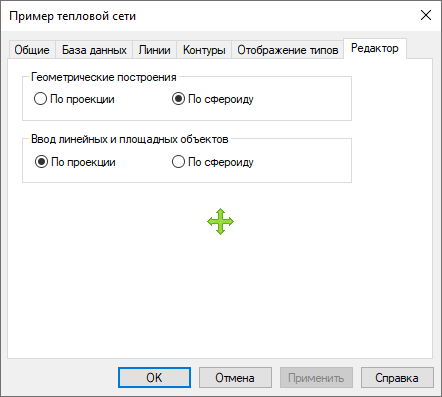
Рисунок 293. Окно настройки слоя. Вкладка Редактор
Геометрические построения
По аналогии с измерением расстояний и площадей геометрические построения при вводе различных объектов могут производиться как по проекции так и по сфероиду в зависимости от выбранной опции.
Для настройки построений следует выбрать нужный переключатель в соответствующем разделе:
-
По проекции – геометрические построения будут осуществляться по проекции;
-
По сфероиду – геометрические построения будут осуществляться по сфероиду.
По умолчанию установлена опция По сфероиду. Именно такой вариант позволяет производить построения в натуральную величину без искажений размеров вводимых объектов. На рисунке ниже показано два варианта построений участка сети. И в одном и в другом варианте при геометрических построениях использовался пункт контекстного меню На расстоянии, расстояние было указано 25 метров.
На первом рисунке варианте геометрические построения производились по сфероиду. В этом случае длина участка получилась реальная, это видно в окне () строка Длина на сфероиде, м.
На втором рисунке геометрические построения производились по проекции, реальная длина участка в этом случае искажена.
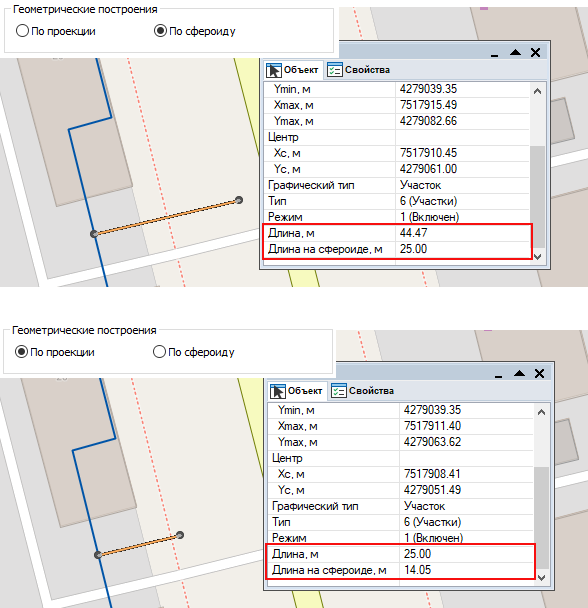
Рисунок 294. Геометрические построения по сфероиду и проекции
Ввод линейных и площадных объектов
Ввод линейных и площадных объектов может производиться как по проекции так и по сфероиду в зависимости от выбранной опции.
Для настройки построений следует выбрать нужный переключатель в соответствующем разделе:
-
По проекции – ввод объектов будет осуществляться по проекции;
-
По сфероиду – ввод объектов будет осуществляться по сфероиду.
При относительно небольших расстояниях разницы между объектами нанесенными по сфероиду
и по проекции не видно. Для того чтобы посмотреть длину введенного объекта надо открыть
окно (), нажать кнопку  и сделать щелчок левой кнопкой по объекту (объект должен
находиться в активном
слое).
и сделать щелчок левой кнопкой по объекту (объект должен
находиться в активном
слое).
Визуальное отличие выбранной опции точно будет заметно при нанесении объектов у которых начальные и конечные точки находятся на значительном расстоянии друг от друга (больше 100 км). Например, на рисунке ниже изображены две линии проведенные от Санкт-Петербурга до Иркутска. Зеленая линия нанесена по сфероиду, а оранжевая по проекции, что при таких больших расстояниях отлично видно, соответственно у данных объектов будет разная длина.
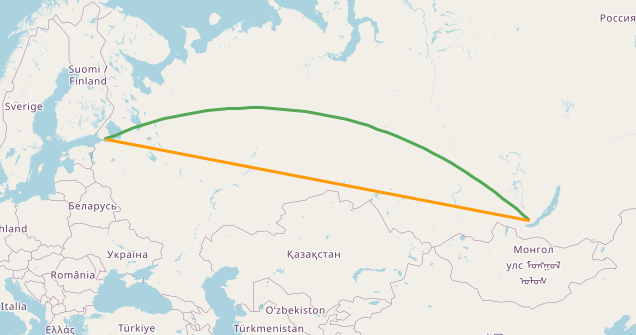
Рисунок 295. Нанесение линии по проекции и по сфероиду